Maak een snelkoppeling om het Windows-dialoogvenster Afsluiten te openen in Windows 10/8/7
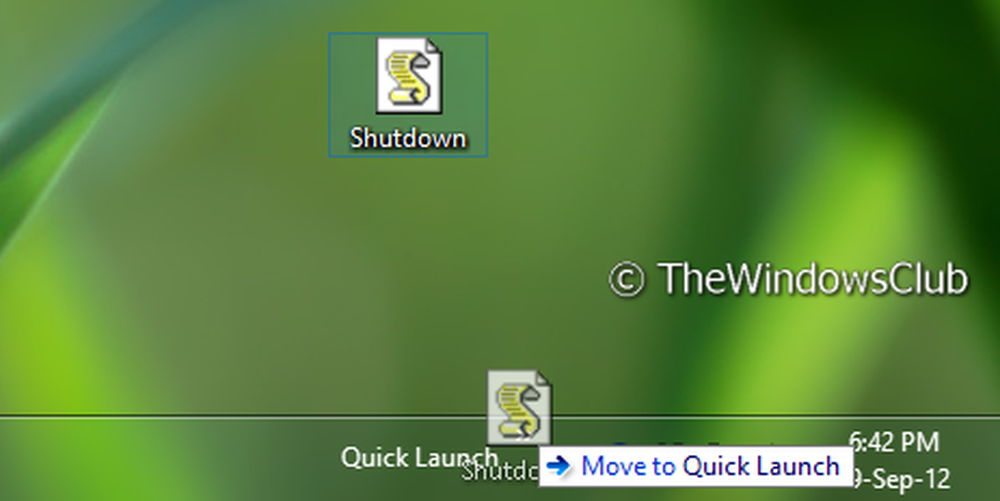
We hebben al 10 verschillende manieren gezien om sluit Windows 8 af of start het opnieuw. Een van hen is door op te drukken Alt + F4 combinatie om de Windows Dialoogvenster afsluiten. Dit is echter niet zo handig als het eruit ziet, alsof je veel programma's hebt geopend op je computer, het kost tijd. In dergelijke gevallen, Alt + F4 sluit eerst elk programma afzonderlijk en we krijgen de volgende prompt nadat het programma is afgesloten.

Een snelkoppeling maken om Windows te openen Dialoogvenster afsluiten
In dit artikel, zal ik u de eenvoudige manier om onmiddellijk de shutdown prompt te brengen, door een snelkoppeling te maken om Windows te openen Dialoogvenster afsluiten - en optioneel 'pinninghet naar het systeemvak.
1. Open blocnote en typ volgende string:
(nieuw ActiveXObject ("Shell.Application")) ShutdownWindows ();
2. Bewaar dit bestand met elke gewenste naam, maar geef het de .js formaat als verplicht bijvoorbeeld Shutdown.js en kies Alle bestanden zo veilig als type. Sla het op om het even welke locatie op, maar maak er zijn snelkoppeling naar Desktop.
3. Klik met de rechtermuisknop op de taakbalk en ga naar werkbalken -> Nieuwe werkbalk.

4. In de Nieuwe werkbalk - kies een map venster, invoer volgens locatie voor Map:
% UserProfile% \ AppData \ Roaming \ Microsoft \ Internet Explorer \ Quick Launch

Klik vervolgens op Selecteer map en Snelle start zal worden toegevoegd aan Windows 8 taakbalk.
5. Ga nu naar Desktop en sleep de kortere weg gemaakt in stap 1 in Snelle start bar, tot Link verschijnt in pop-up en laat het vervolgens los. Het maakt een snelkoppeling binnen de Snelle start menu.

6. Dat is het. De snelkoppeling afsluiten wordt nu toegevoegd als snelkoppeling in de Snelle start menu. In dit stadium kunt u de verwijderen Desktop snelkoppeling die in de vorige stap werd gebruikt. Je kunt het gewoon Shutdown of wat je maar wilt noemen klik met de rechtermuisknop -> Hernoemen.

Dus voor het geval u stroomopties moet invoeren, klikt u gewoon in Snelle start bar en pick Stilgelegd en je hebt de Alt + F4 menu direct. Als u naast deze afsluitprompt op een willekeurige plaats op het scherm klikt, verdwijnt deze gewoon.
Hoewel het zal werken in Windows 7, Windows Vista, Windows XP en eerder ook, Windows 8 gebruikers vinden het misschien handiger om het te gebruiken, omdat ze nu een andere manier hebben om hun computer uit te schakelen vanuit het systeemvak, behalve het gebruik van HotShut.



